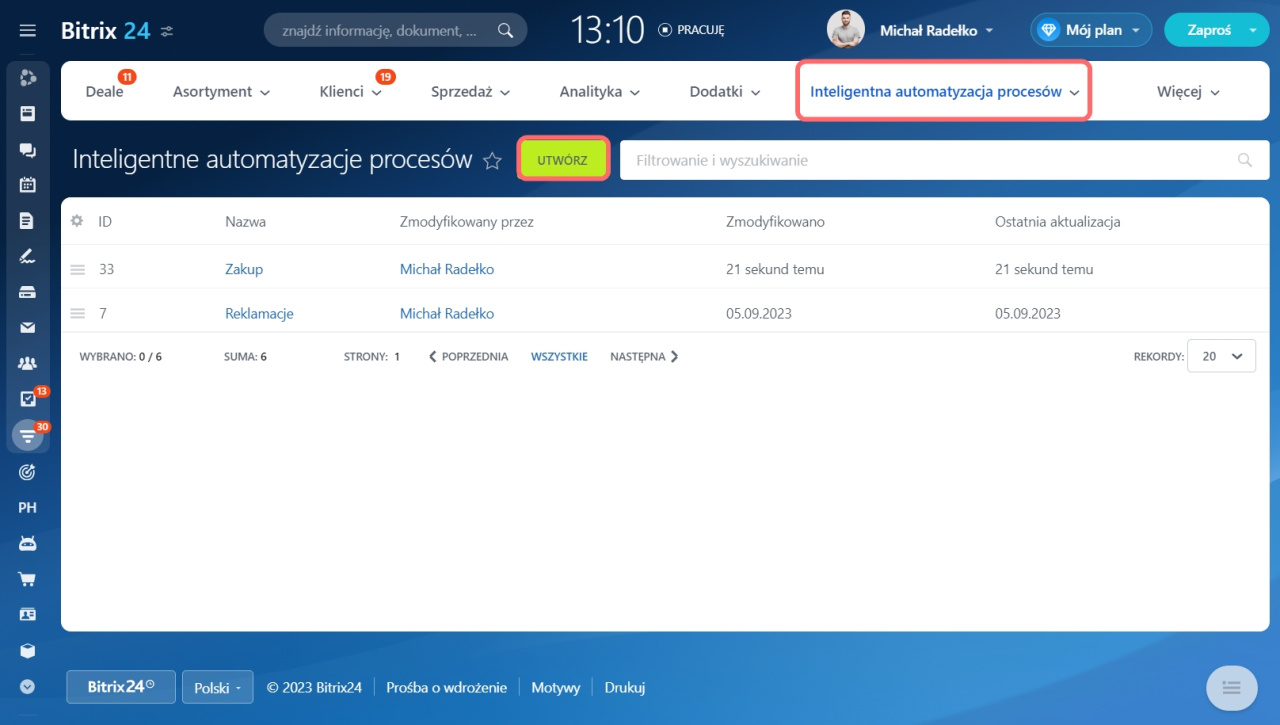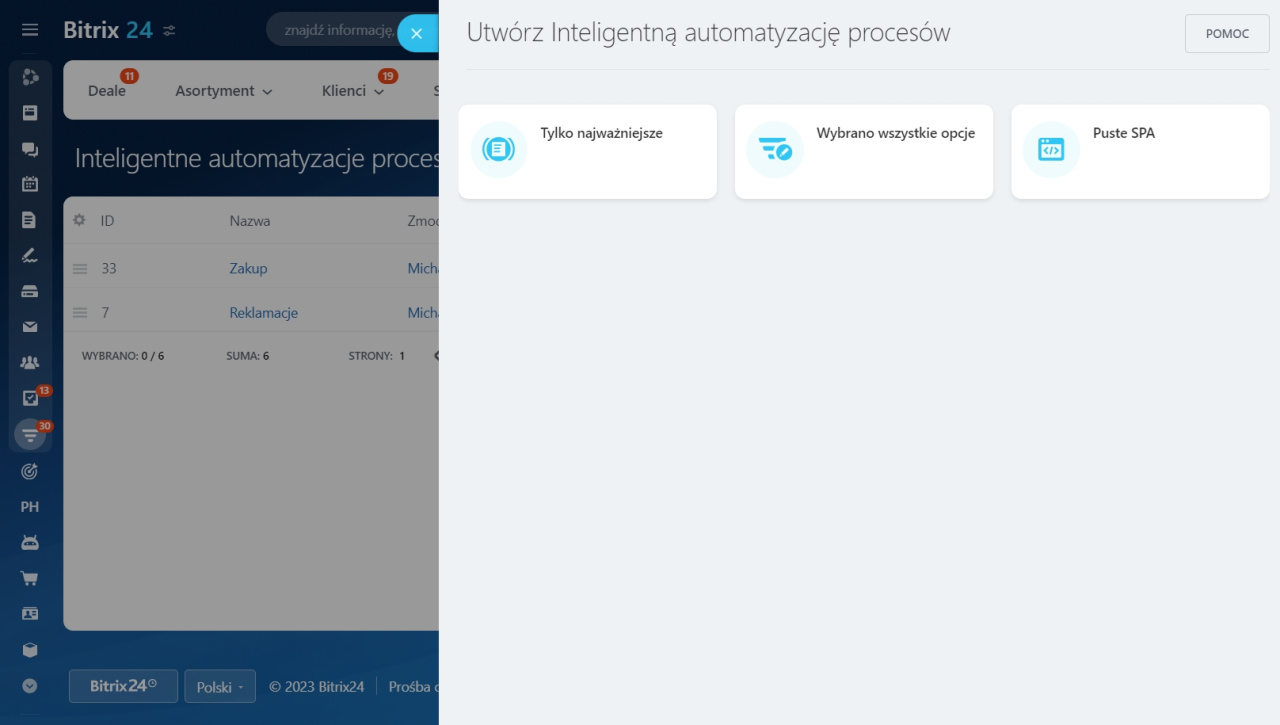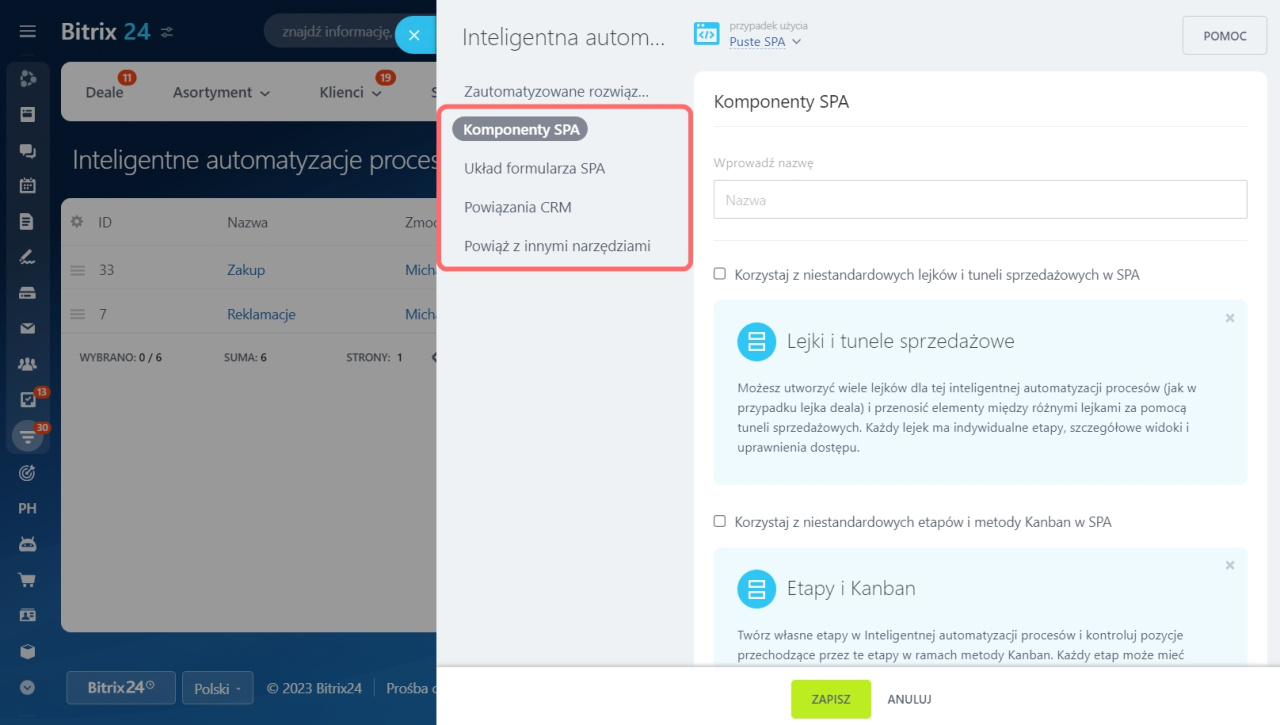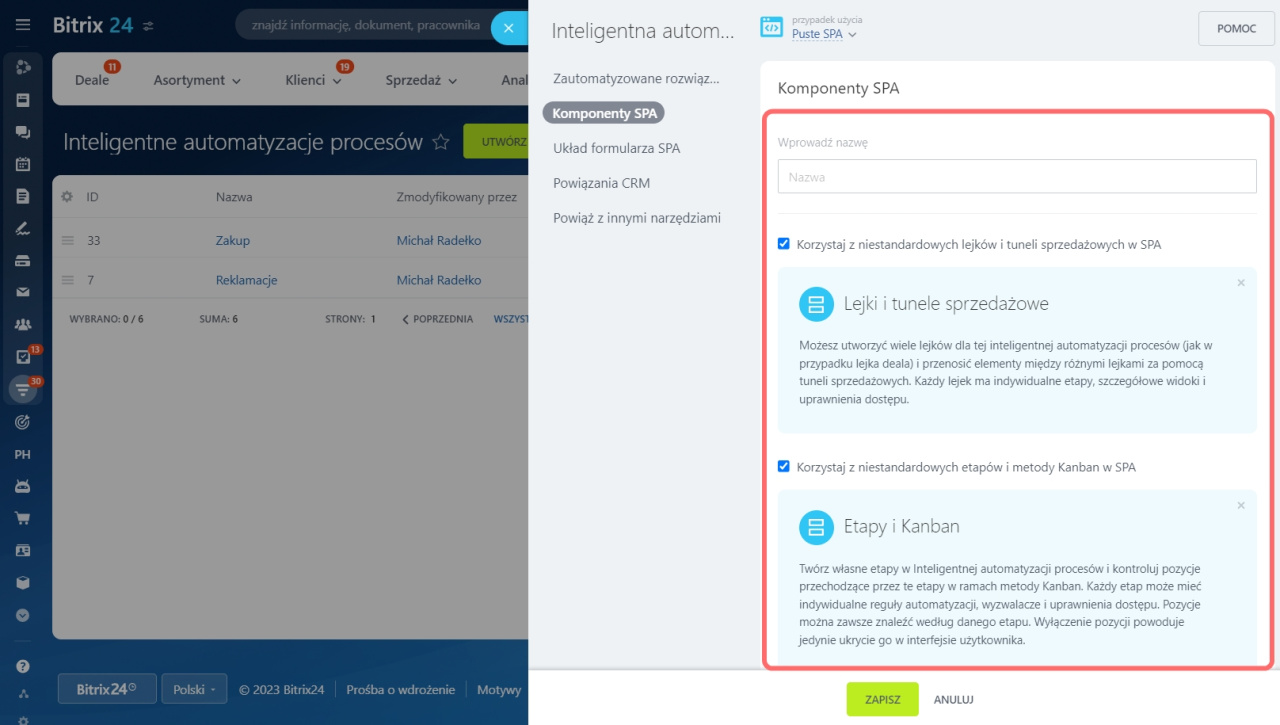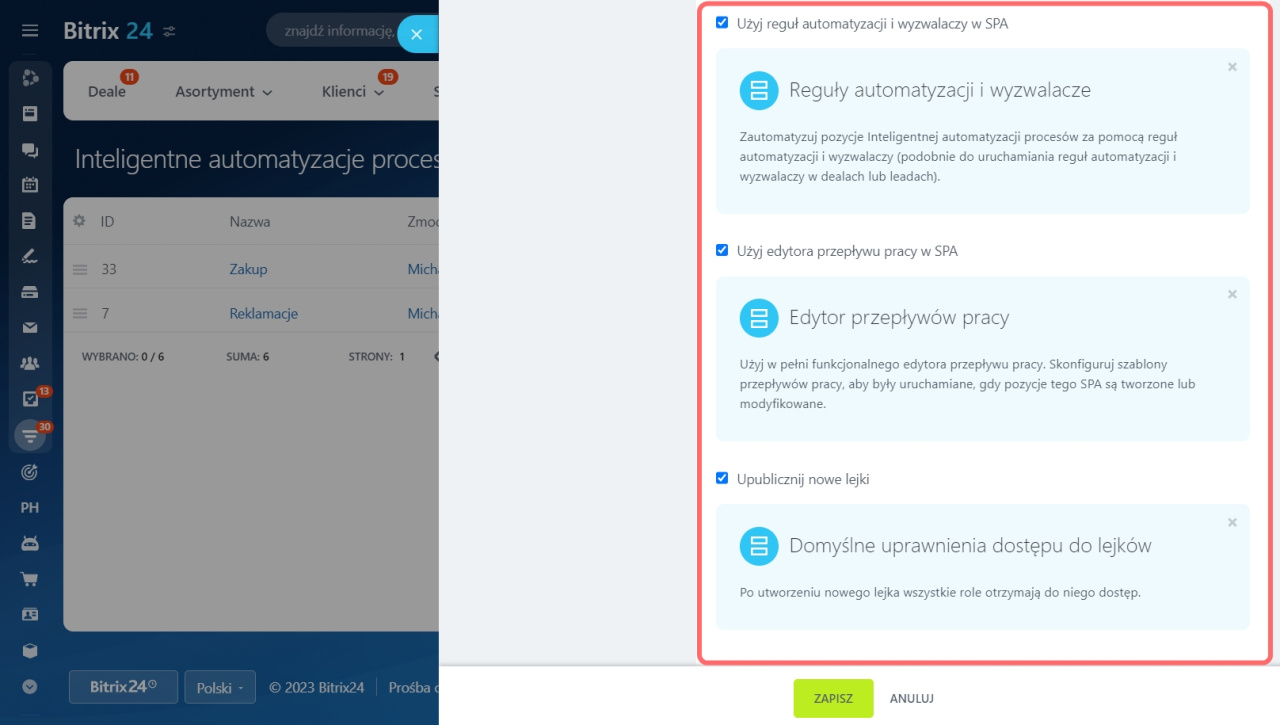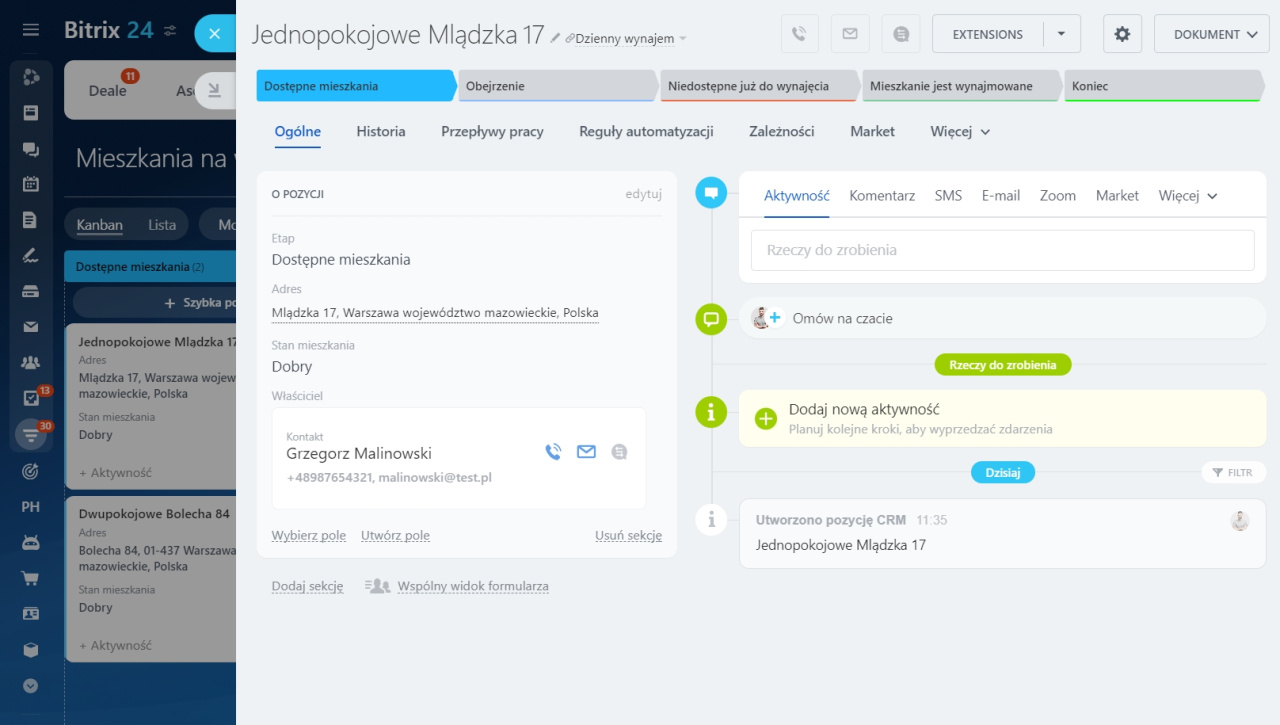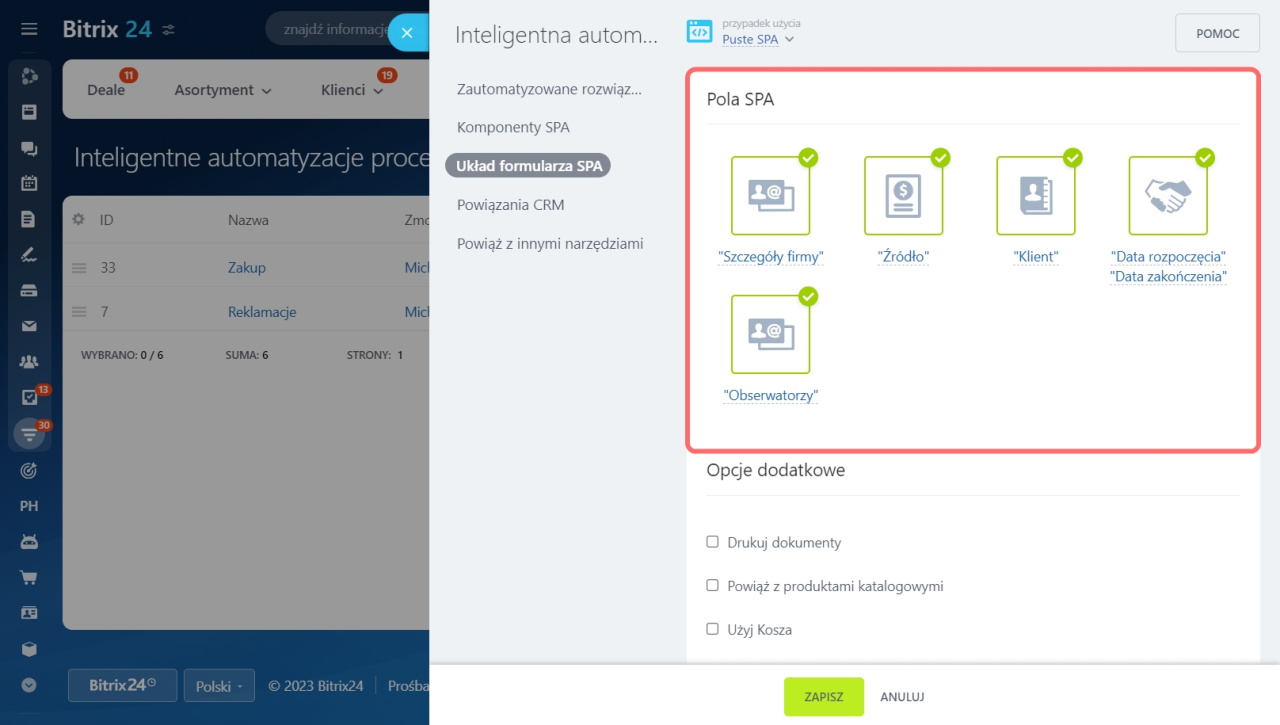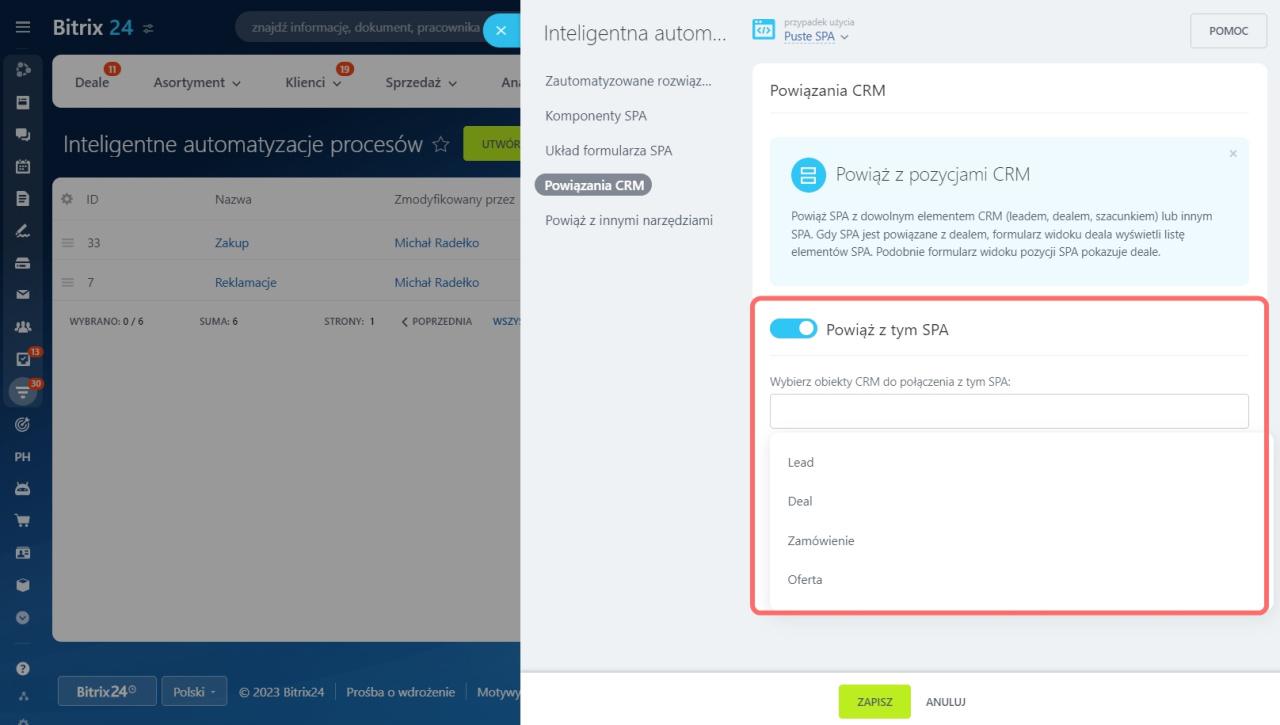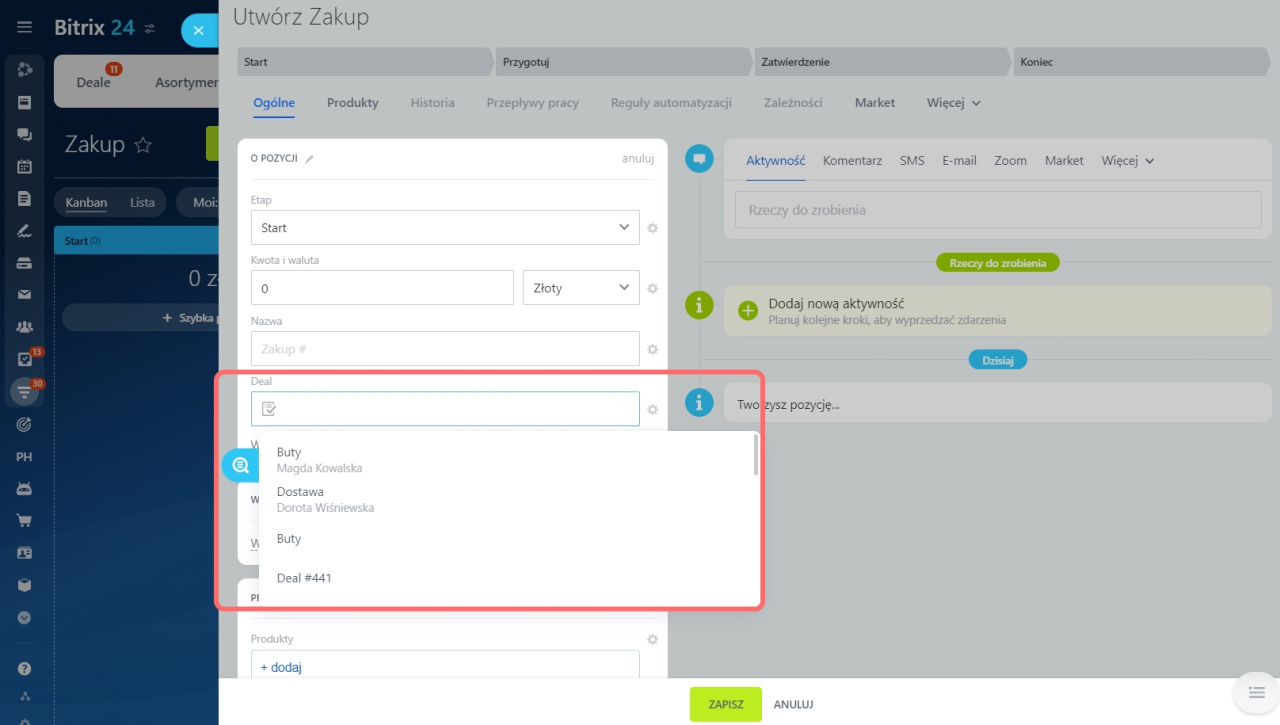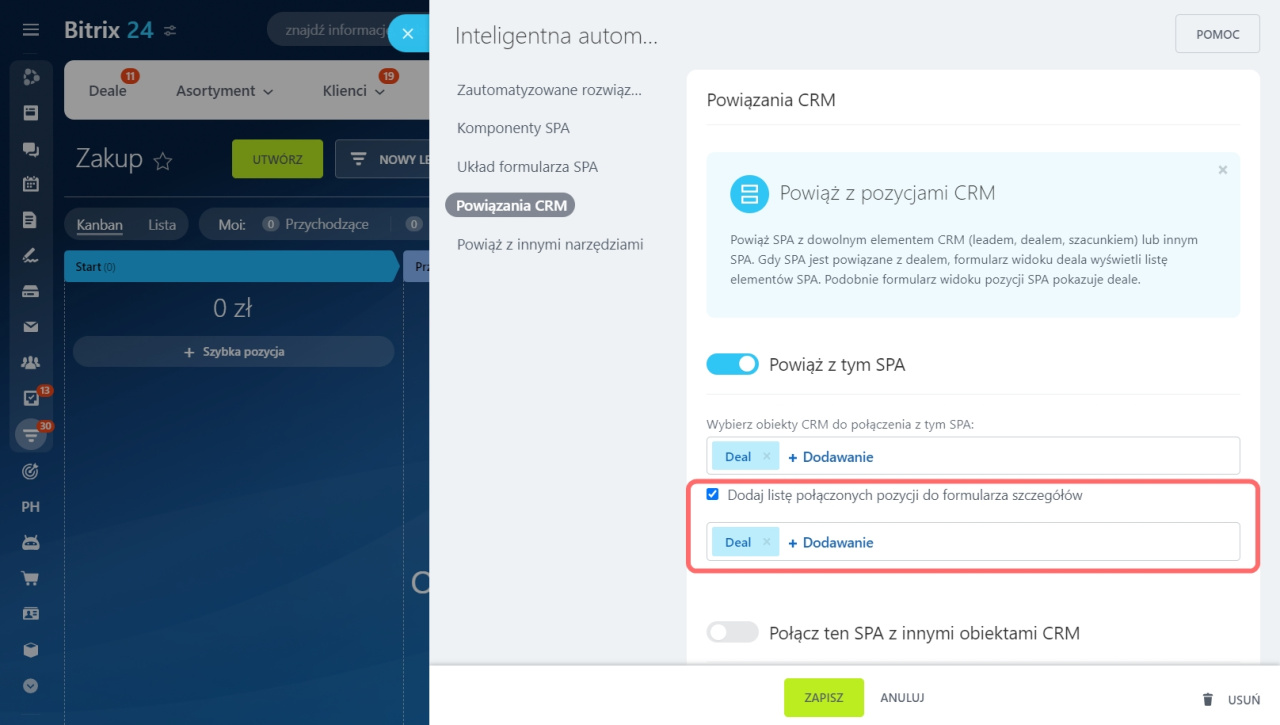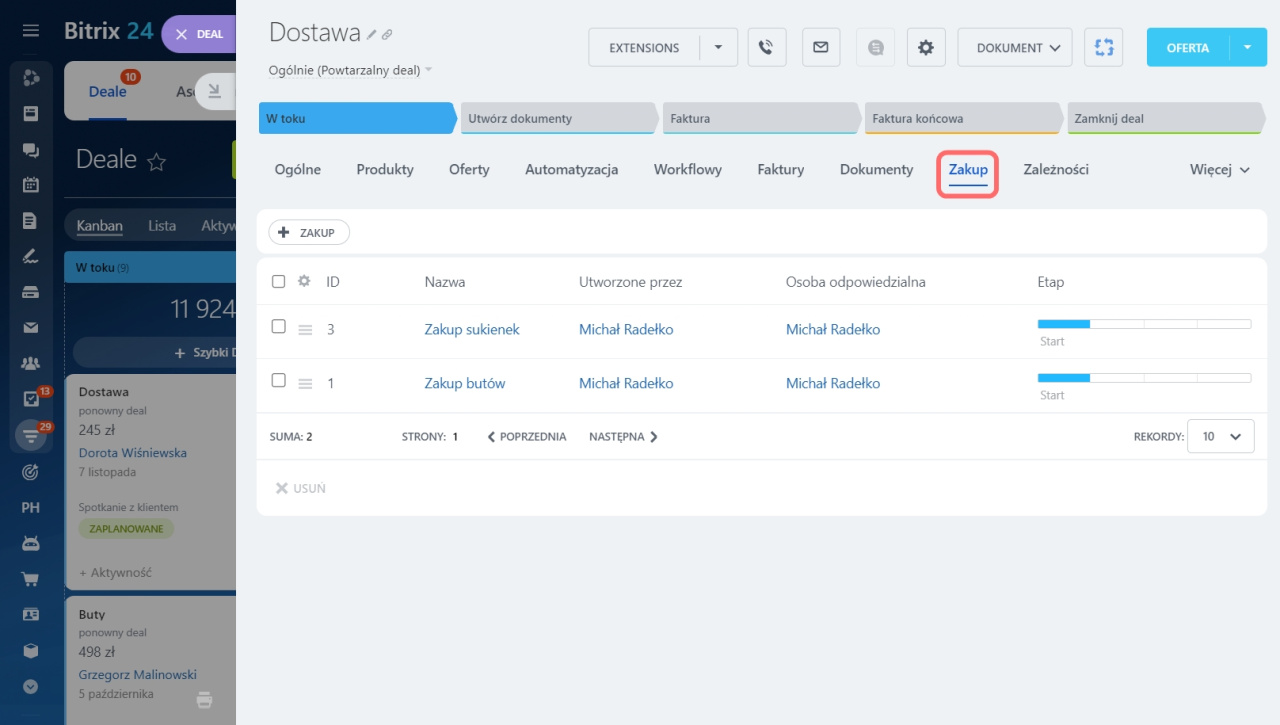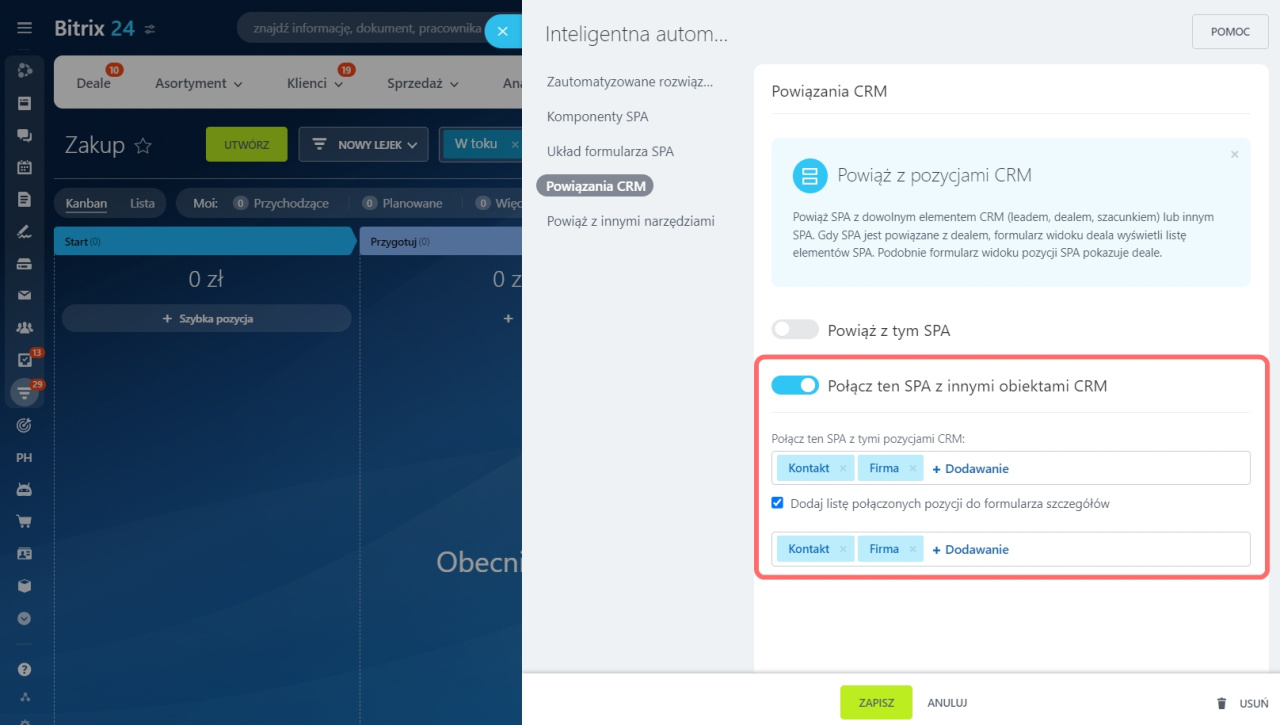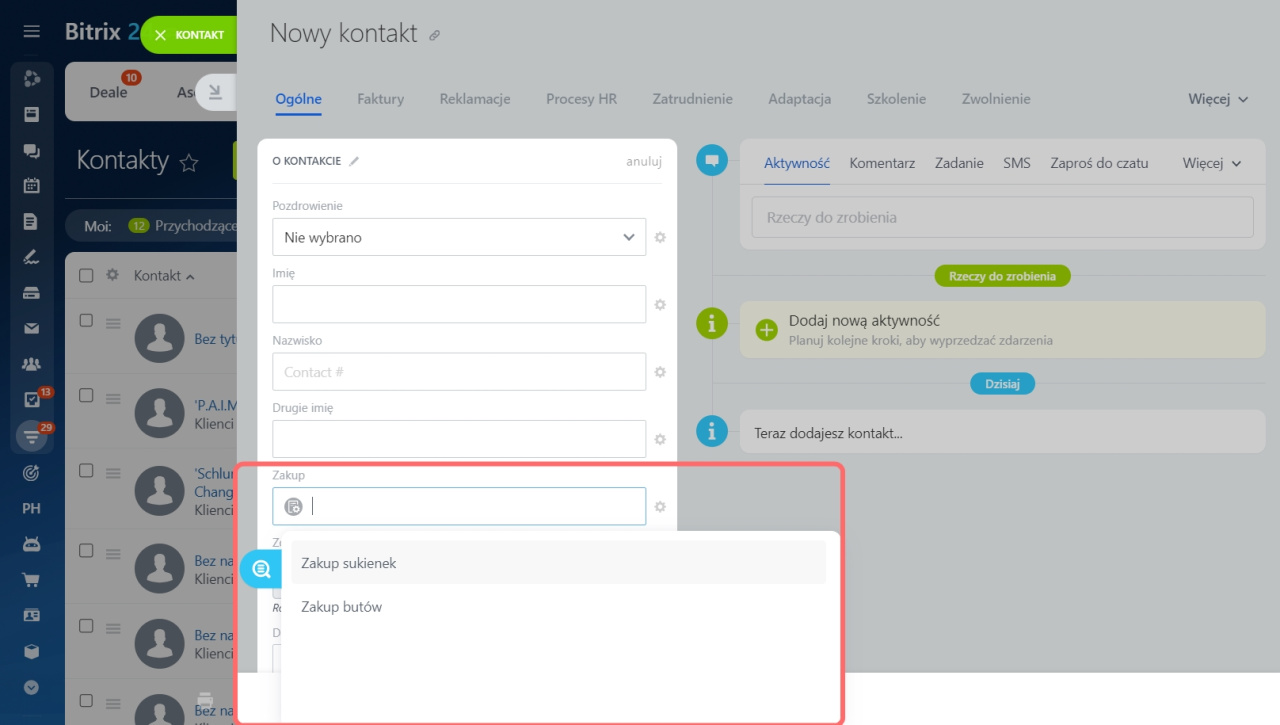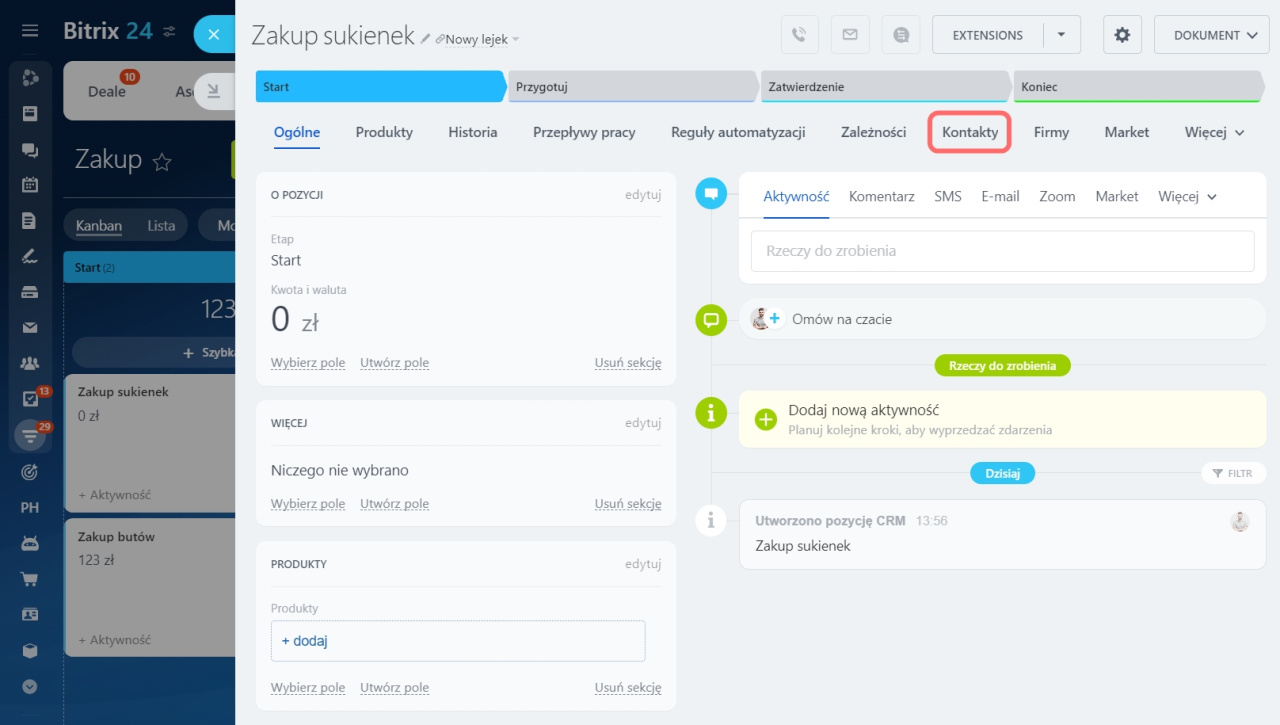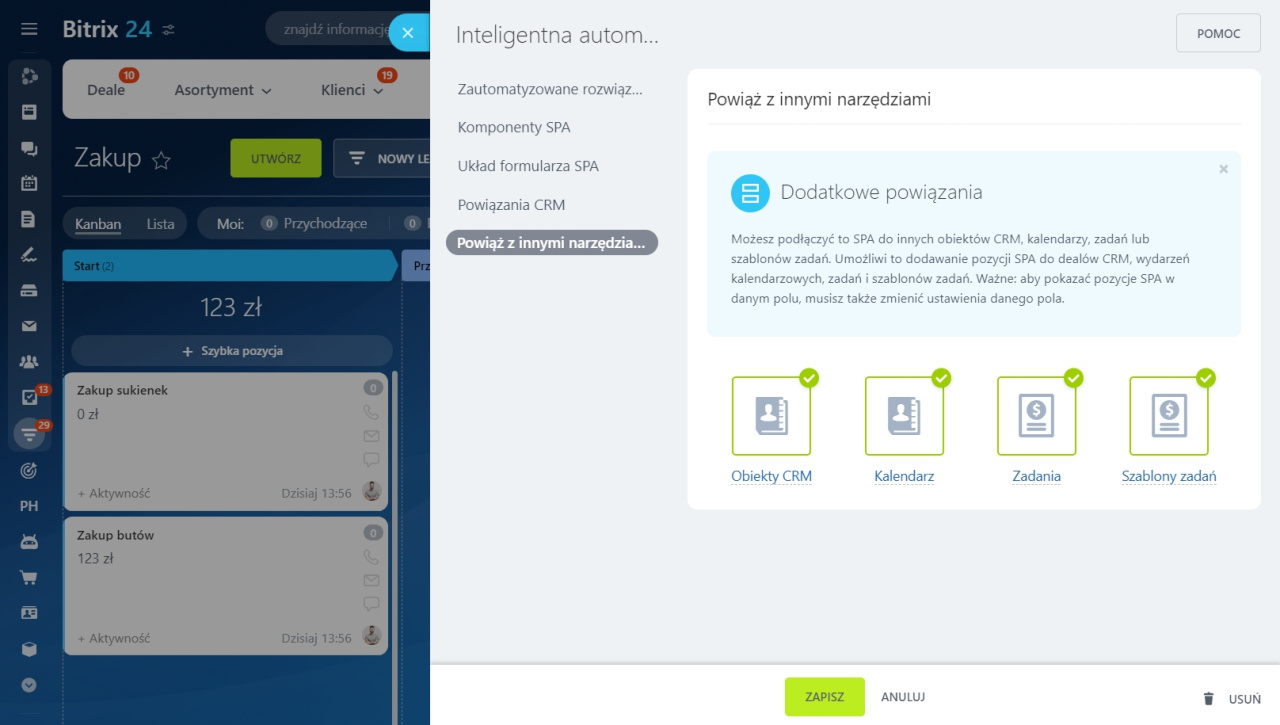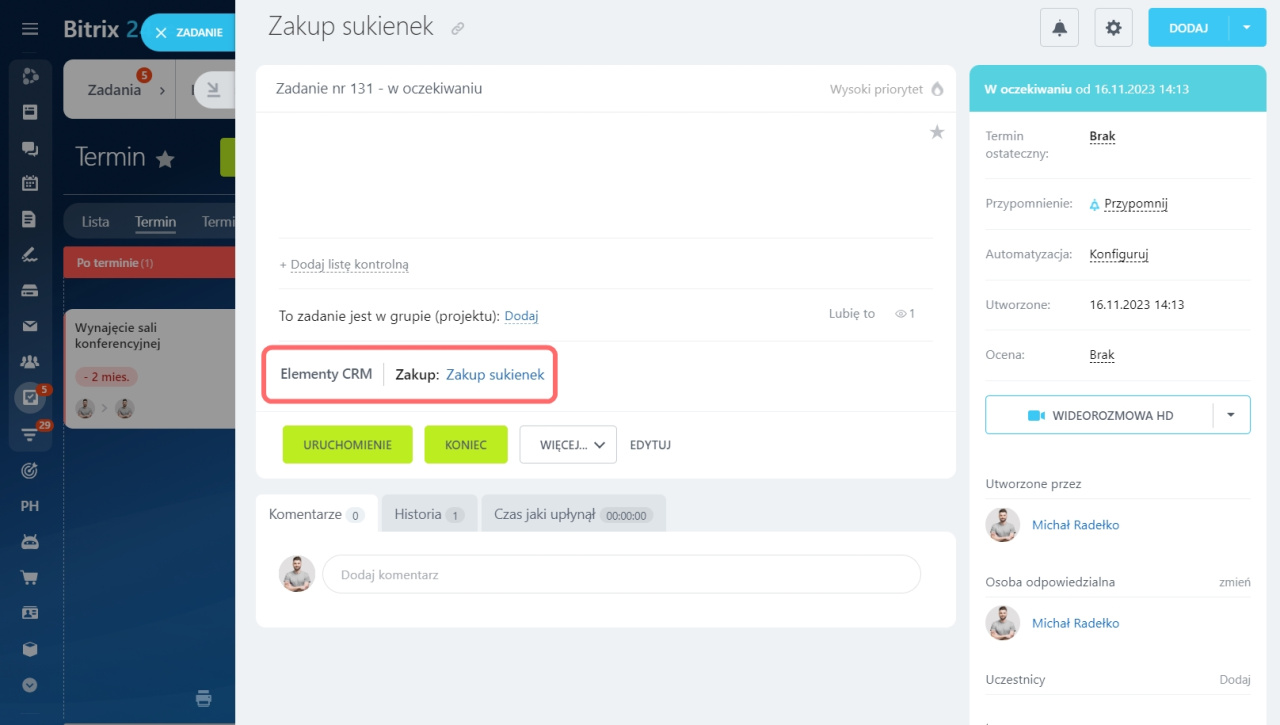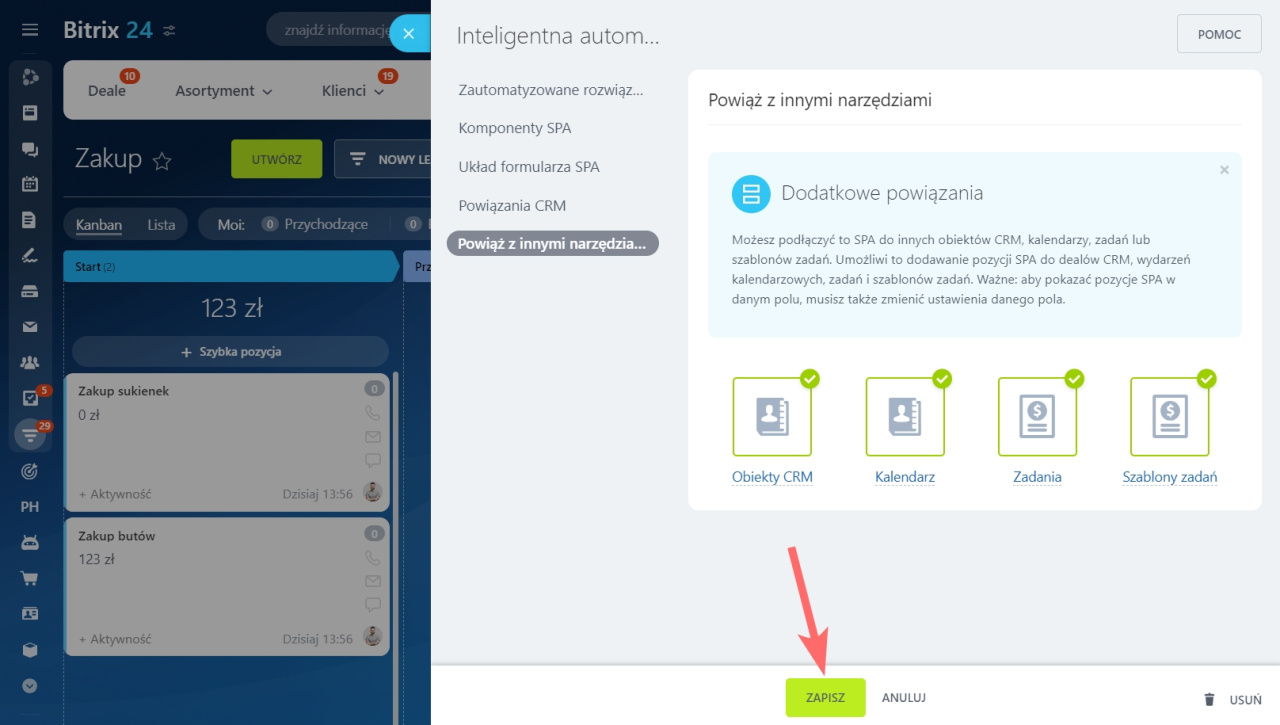Inteligentna automatyzacja procesów pozwala skonfigurować i zautomatyzować dowolny scenariusz pracy, na przykład zarządzanie zakupami lub reklamacjami klientów.
Inteligentne procesy w CRM
Aby utworzyć nowy proces w CRM,
- Otwórz sekcję CRM.
- Rozwiń zakładkę Inteligentna automatyzacja procesów.
- Wybierz Inteligentna automatyzacja procesów.
- Kliknij przycisk Utwórz.
W tej sekcji możesz tworzyć procesy powiązane z CRM.
Inteligentne procesy niezwiązane z CRM przenieśliśmy do osobnej sekcji: Automatyzacja > Zautomatyzowane rozwiązania.
Zautomatyzowane rozwiązania
Powiąż proces inteligentny z zautomatyzowanym rozwiązaniem
Wybierz jeden z gotowych scenariuszy:
- Tylko najważniejsze
- Wybrano wszystkie opcje
- Puste SPA
Każdy z tych scenariuszy można dostosować do własnych potrzeb.
Utwórzmy inteligentny proces na przykładzie scenariusza Puste SPA. Formularz tworzenia inteligentnego procesu ma następujące ustawienia:
- Komponenty SPA - ogólne ustawienia inteligentnego procesu
- Układ formularza SPA - dostosuj pola elementów inteligentnego procesu
- Powiązania CRM - powiąż inteligentny proces z innymi procesami i elementami CRM
- Powiąż z innymi narzędziami - powiąż inteligentny proces z innymi narzędziami Bitrix24
Komponenty SPA
W tej sekcji wybierz narzędzia, z których chcesz korzystać w inteligentnym procesie.
Wprowadź nazwę. Zostanie wyświetlona na liście procesów i w powiązanych formularzach elementów CRM.
Utwórz lejki i przenoś między nimi elementy inteligentnych procesów.
Lejki sprzedażowe
Tunele sprzedażowe
Twórz własne etapy w kanbanie.
Kanban w CRM
Automatyzuj pracę z elementami inteligentnego procesu: twórz zadania, wysyłaj powiadomienia lub zmieniaj osobę odpowiedzialną za element.
Twórz reguły automatyzacji i wyzwalacze CRM
Skonfiguruj automatyczne uruchamianie szablonów procesów biznesowych workflow podczas tworzenia i edycji elementów inteligentnych procesów.
Automatyczne uruchomienie workflow
Włącz tę opcję, aby wszyscy pracownicy mieli dostęp do lejków inteligentnego procesu. Sprawdź również dostęp do lejka w uprawnieniach dostępu CRM.
Uprawnienia dostępu do CRM
Układ formularza SPA
Elementy procesu inteligentnego mają formularz do przechowywania różnych informacji.
| Pole | Opis |
|---|---|
| Szczegóły firmy | nazwa Twojej firmy, e-mail, VAT, telefon i inne. |
| Źródło | Wskazuje, w jaki sposób klient dowiedział się o Twojej firmie. |
| Klient | Wiąże proces z kontaktami i firmami w CRM. |
| Data rozpoczęcia/Data zakończenia | Data rozpoczęcia pokazuje, kiedy element został utworzony. Data końcowa ustalana jest automatycznie po 7 dniach od daty utworzenia. |
| Obserwatorzy | Umożliwia wybranie użytkowników, którzy mogą przeglądać formularz elementu i tworzyć czat w celu omówienia elementu. |
Włącz dodatkowe opcje:
Umożliwia tworzenie dokumentów na podstawie szablonu z formularza inteligentnego procesu.
Dokumenty w CRM
Umożliwia dodawanie produktów do formularza inteligentnego procesu. Włącz tę opcję, aby zobaczyć całkowitą liczbę wszystkich elementów na etapach w kanbanie.
Jak dodać produkty do deali i leadów
Umożliwia przeniesienie usuniętych elementów procesu do Kosza zamiast nieodwracalnego usuwania z CRM.
Kosz CRM
Korzystaj z liczników, aby nie zapomnieć o zaplanowanych aktywnościach.
Jak działają liczniki w aktywnościach CRM
Powiązania CRM
Tutaj możesz skonfigurować powiązanie inteligentnego procesu z elementami CRM, na przykład z leadami lub dealami.
Powiąż z tym SPA
Aby powiązać określony element CRM ze swoim procesem, włącz tę opcję i wybierz element z rozwijanej listy.
Jeśli wybierzesz opcję Deal, w formularzu procesu pojawi się specjalne pole powiązania. Możesz go użyć, aby znaleźć i powiązać deal z dowolnym elementem procesu.
Włącz tę opcję, aby wyświetlić proces w formularzu powiązanego elementu CRM.
W formularzu deala pojawi się sekcja z inteligentnym procesem. Zobaczysz elementy procesu powiązane z dealem.
Połącz ten SPA z innymi obiektami CRM
Aby powiązać swój proces z dealami lub kontaktami, aktywuj tę opcję i wybierz elementy z rozwijanej listy.
Na przykład, jeśli połączysz inteligentny proces z Kontaktami, w formularzu kontaktu pojawi się pole z możliwością wyboru elementu procesu.
W formularzu procesu pojawi się sekcja z powiązanym elementem CRM.
Na przykład w procesie Zakup pojawi się sekcja Kontakty.
Powiąż z innymi narzędziami
Powiąż inteligentny proces z innymi elementami CRM, kalendarzem, zadaniami i szablonami zadań.
Tworząc zadanie, możesz dodać do niego element procesu inteligentnego.
Po skonfigurowaniu wszystkich ustawień kliknij Zapisz.
Inteligentny proces został stworzony, teraz musisz skonfigurować formularz elementów, etapy kanbana i inne funkcje.
Skonfiguruj inteligentną automatyzację procesów
- Utwórz inteligentny proces w CRM > Inteligentna automatyzacja procesów > Inteligentna automatyzacja procesów.
- Wybierz, z jakich narzędzi chcesz korzystać w swoim procesie: lejki, tunele sprzedażowe, Kanban, reguły automatyzacji i inne.
- Dodaj pola do formularza procesu i aktywuj dodatkowe opcje, takie jak Kosz czy liczniki.
- Skonfiguruj powiązania między swoim procesem a innymi elementami CRM, kalendarzem, zadaniami lub szablonami zadań.